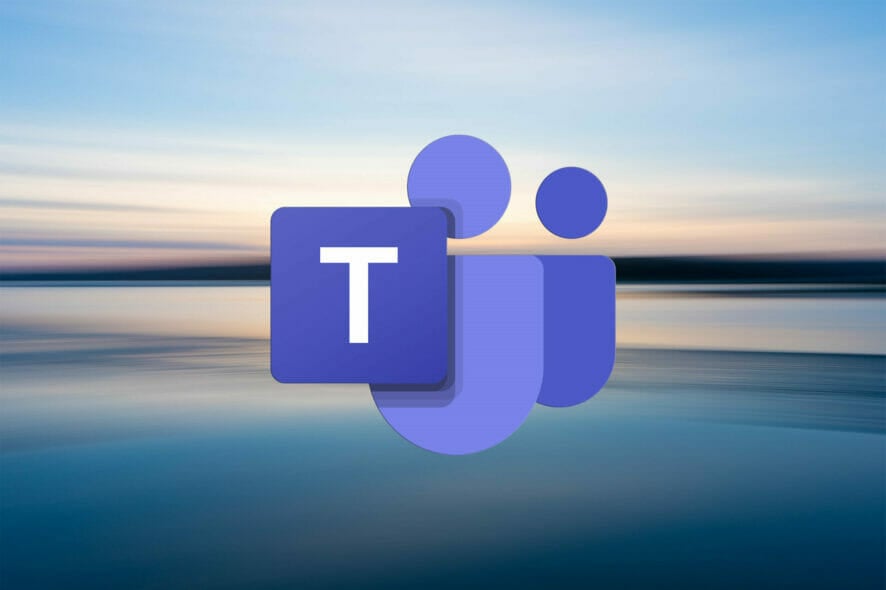Как передавать файлы между iPad и Android
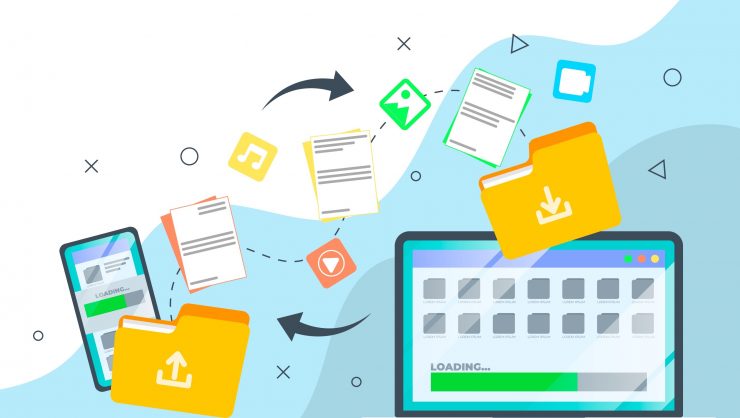
Введение
Когда вы используете устройства на разных платформах (iOS и Android), передача файлов может вызывать сложности. Раньше обмен между iOS и не‑iOS был ограничен, но сейчас доступно множество решений: локальные приложения через Wi‑Fi/LAN, полу‑локальные сервисы с одноразовыми кодами, облачные хранилища и одноразовые онлайн‑передачи.
В этой статье перечислены проверенные методы передачи файлов между iPad и Android, пошаговые инструкции, советы по выбору метода, случаи, когда метод не подойдёт, и оперативные чек‑листы.
Важно: при передаче личных данных обращайте внимание на шифрование и срок хранения файлов на серверах сторонних сервисов.
Быстрая навигация по статье
- Локальные передачи через Wi‑Fi/LAN (Zapya и аналогичные)
- Полу‑локальные сервисы (SendAnywhere)
- Облачные хранилища и онлайн‑сервисы (Google Drive, OneDrive, WeTransfer)
- Сравнение методов и матрица совместимости
- Когда методы не работают и как их обойти
- Чек‑листы, мини‑SOP и глоссарий
Локальные передачи через LAN / Wi‑Fi Direct
Эти методы создают локальную сеть между двумя устройствами и передают файлы напрямую, без загрузки в облако. Подходит для больших файлов и когда у вас быстрый локальный Wi‑Fi.
Via Zapya
Zapya — простое приложение для локальной передачи. Оно создаёт локальный «приёмник», к которому подключается другое устройство. Преимущества: быстро, не требует интернета (кроме первого скачивания приложения).
Шаги для передачи с iPad на Android:
- Скачайте Zapya на iPad и на Android из App Store и Google Play соответственно.
Примечание: инструкции приведены для передачи iPad → Android, зеркальные шаги действуют в обратную сторону.
- Откройте Zapya на iPad.
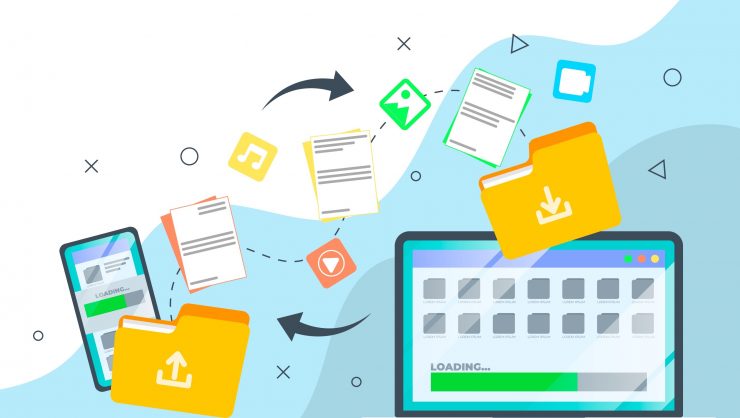
- Нажмите кнопку Transfer в нижней части экрана на iPad.
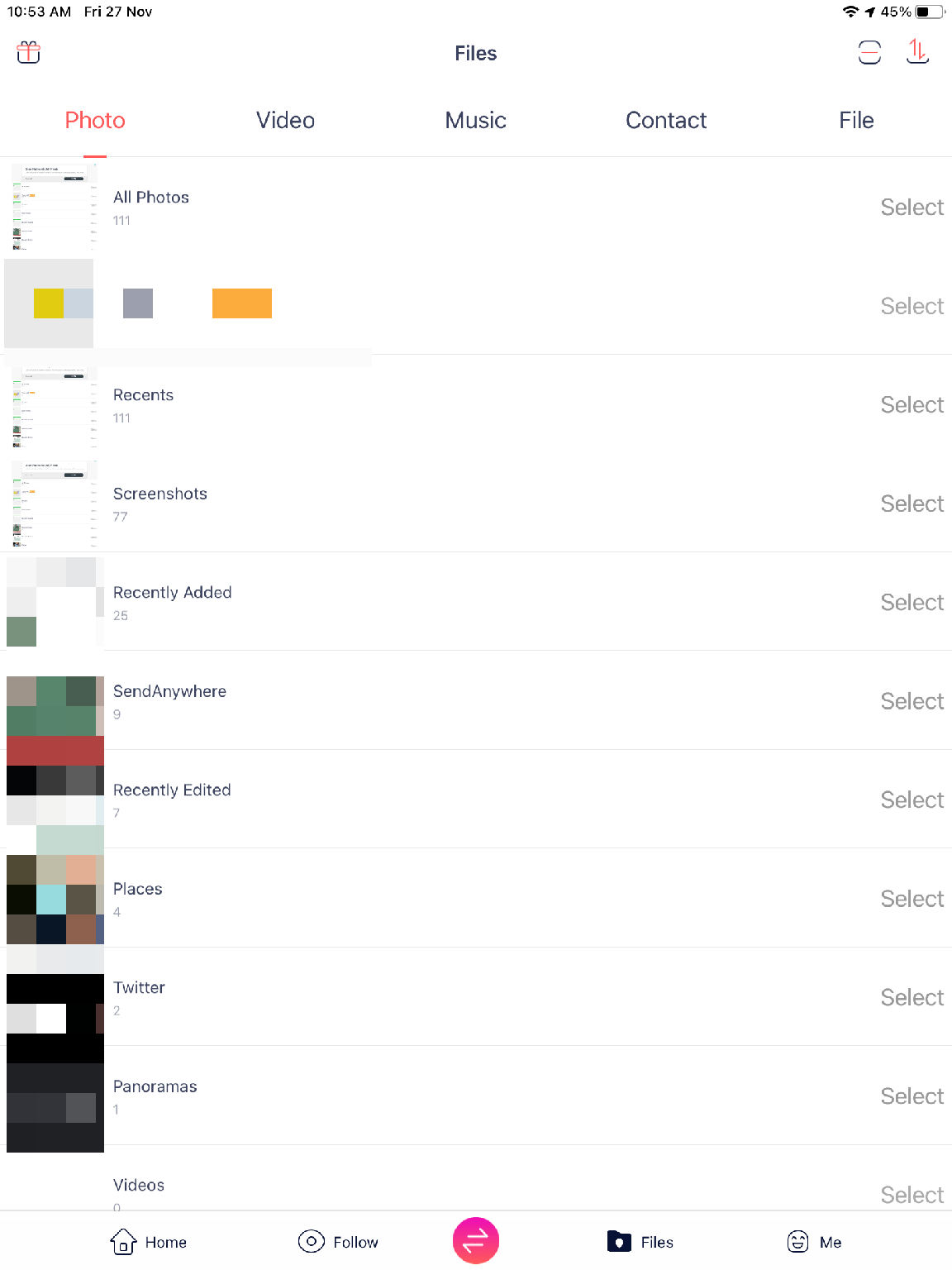
- Запустится поиск устройств и будет создана локальная среда.
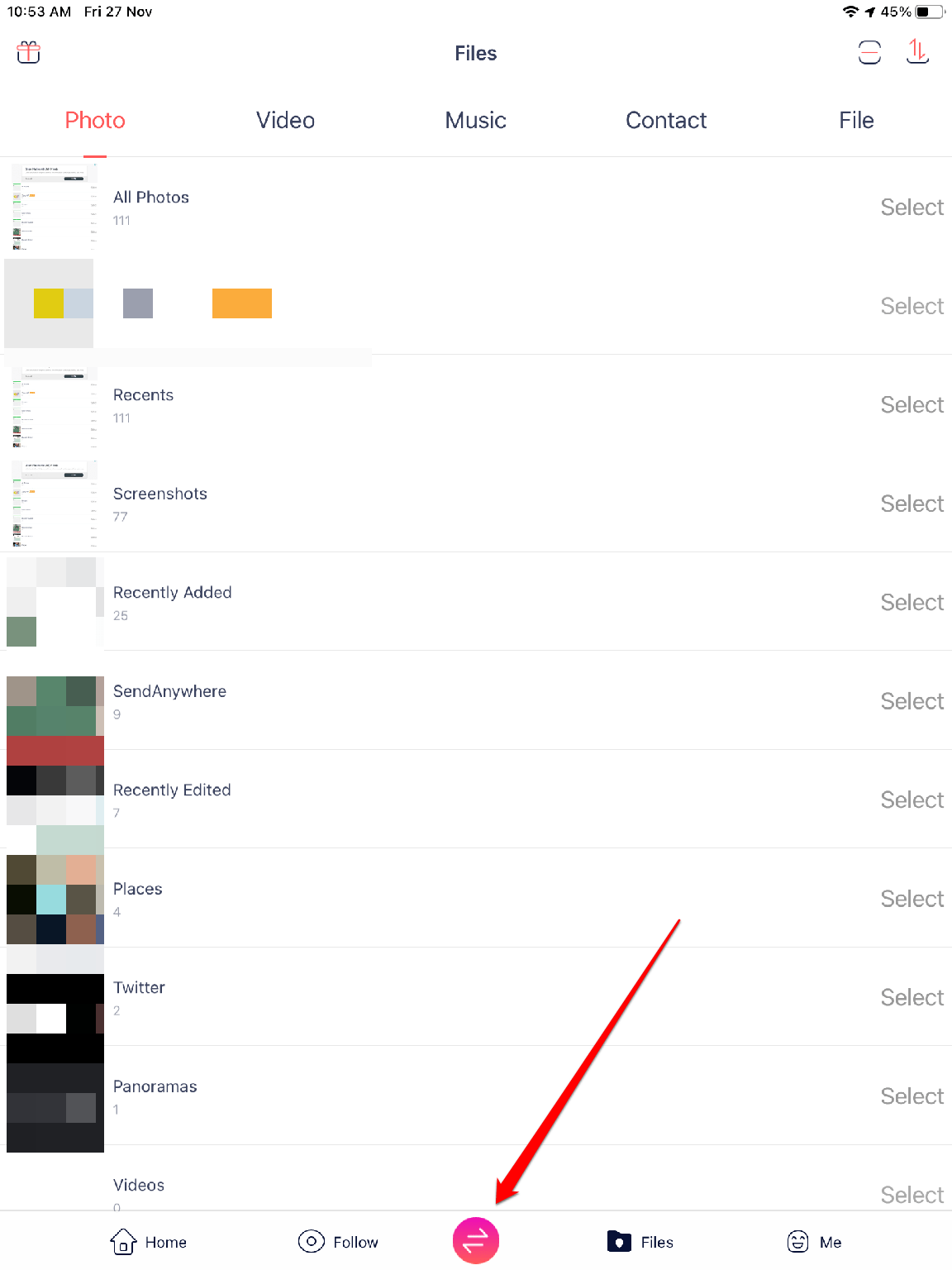
- На Android откройте Zapya и нажмите Transfer.
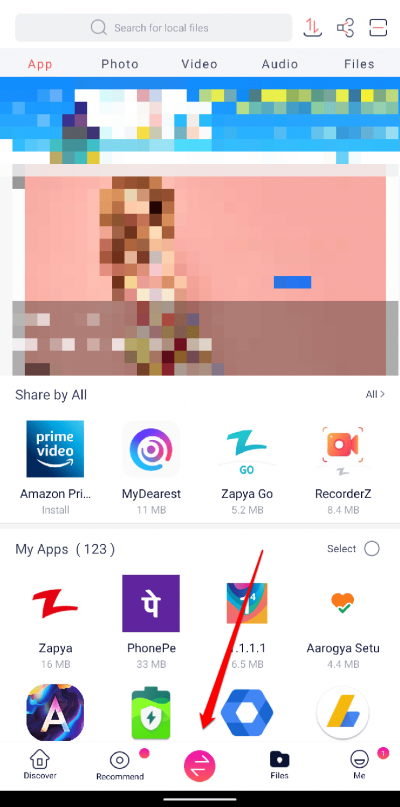
- На Android нажмите Receive, чтобы показать QR‑код для подключения.
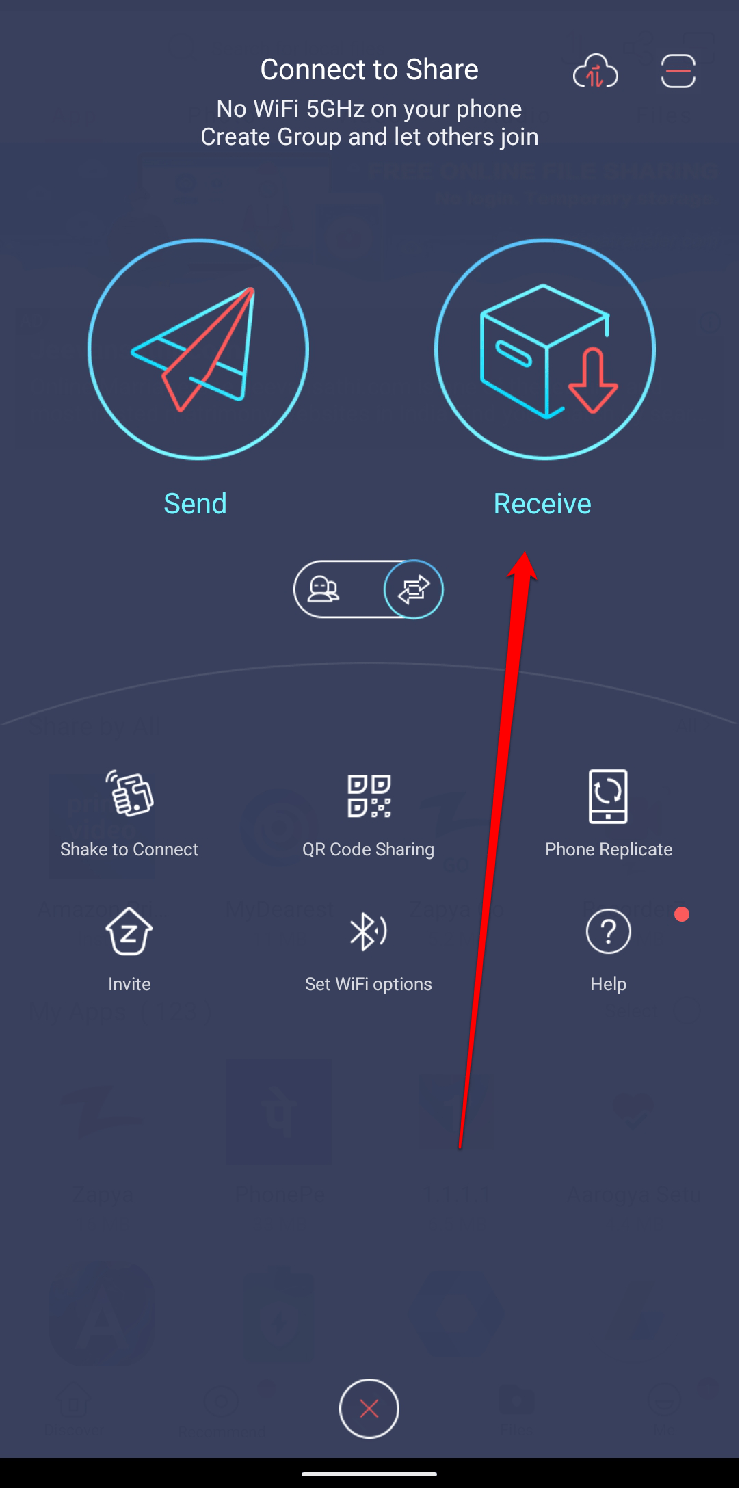
- На Android появится окно с QR‑кодом.
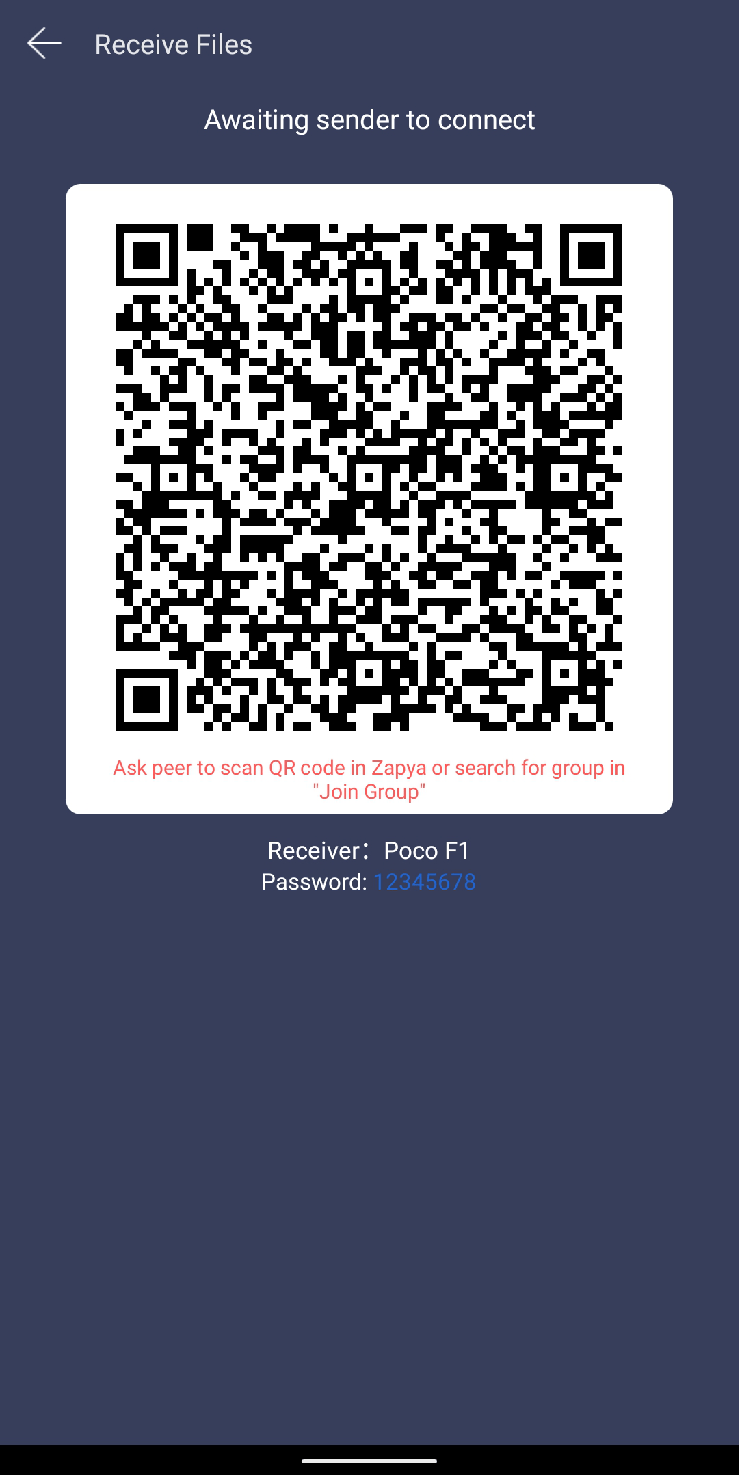
- Вернитесь на iPad, выберите секцию QR Code и отсканируйте код с экрана Android.
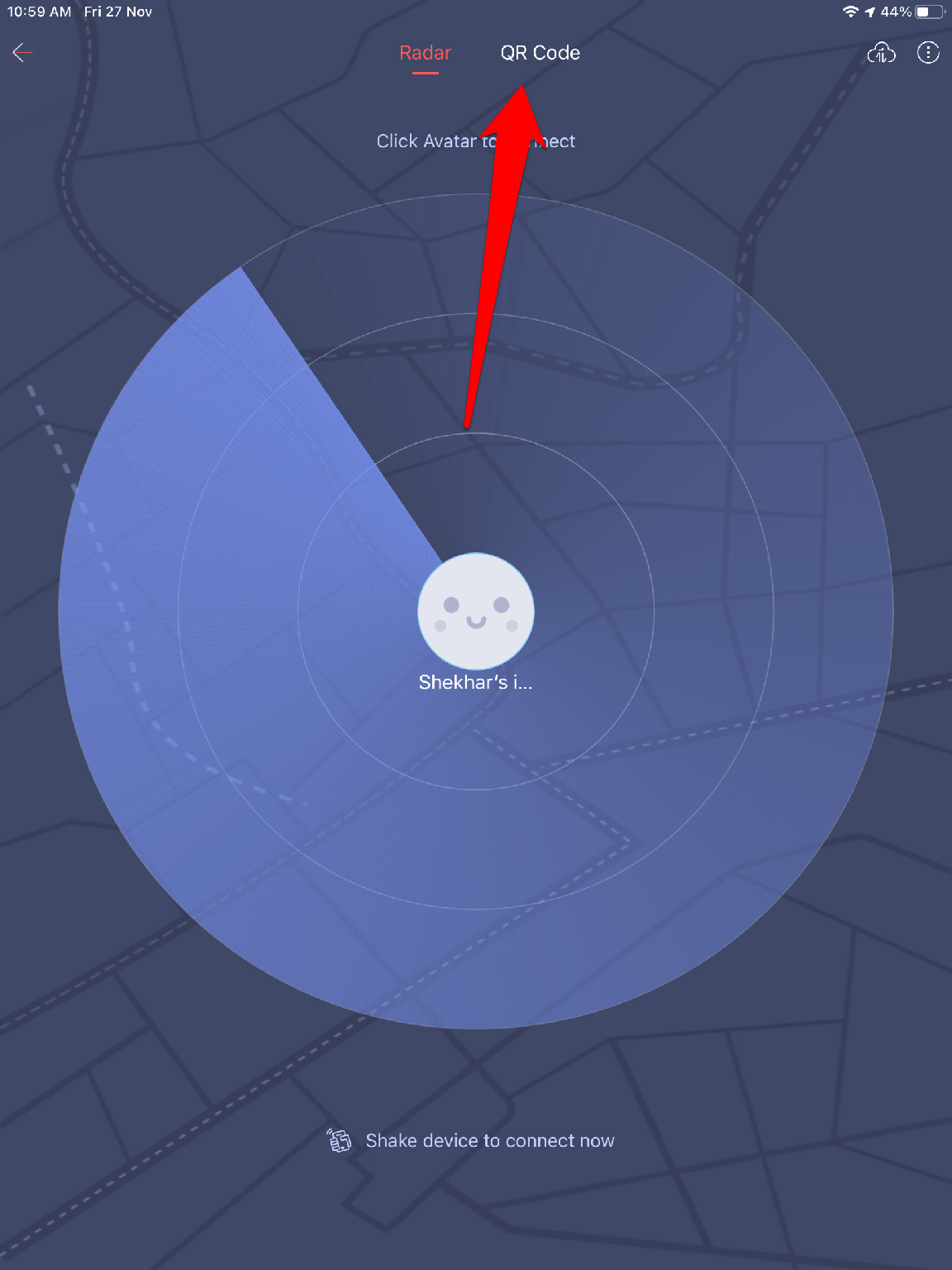
- После сканирования устройства подключатся друг к другу и будут готовы к передаче.
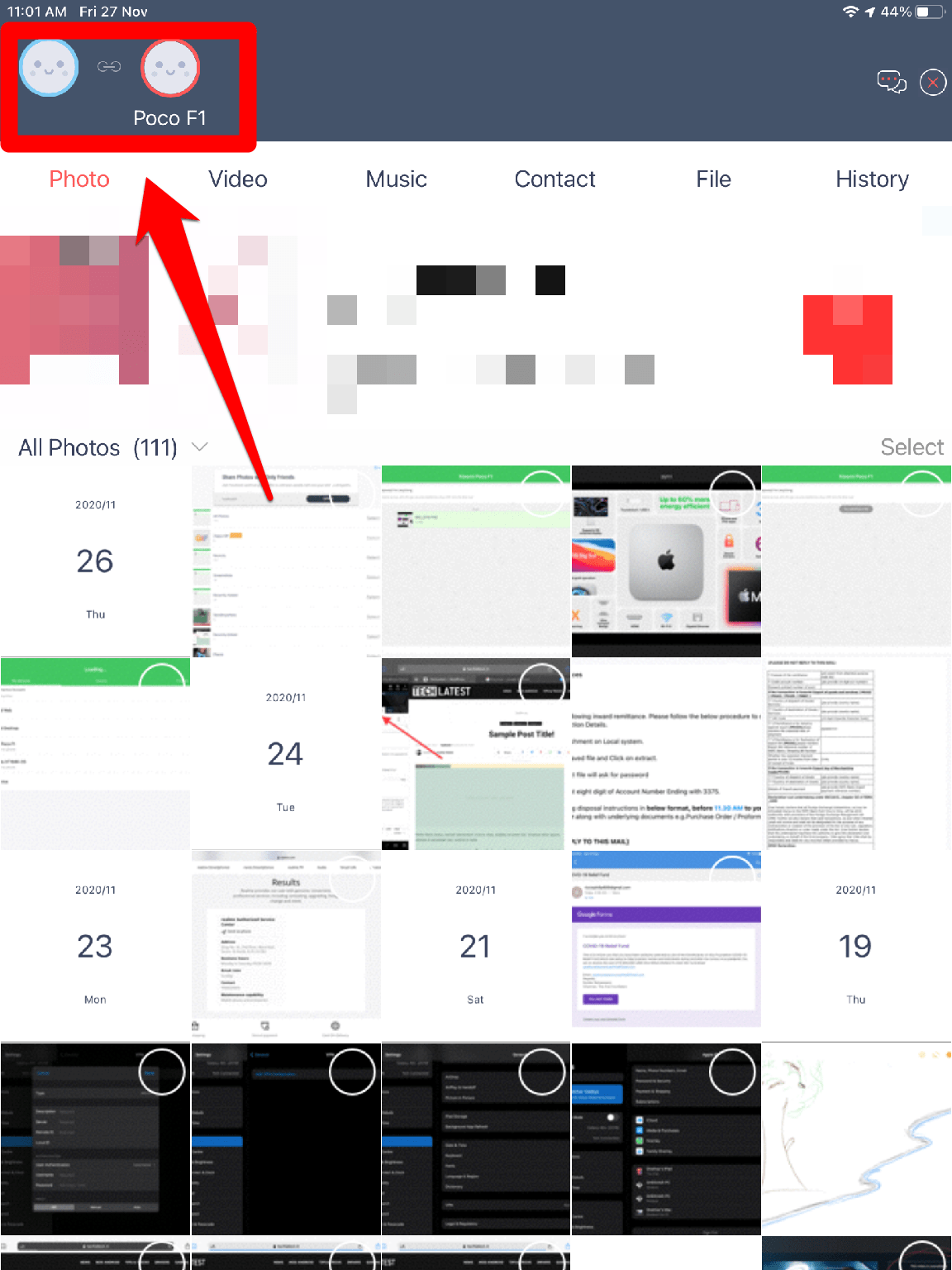
- Чтобы отправить файл: в iPad найдите файл и одиночным нажатием выберите его. Появится кнопка Send.
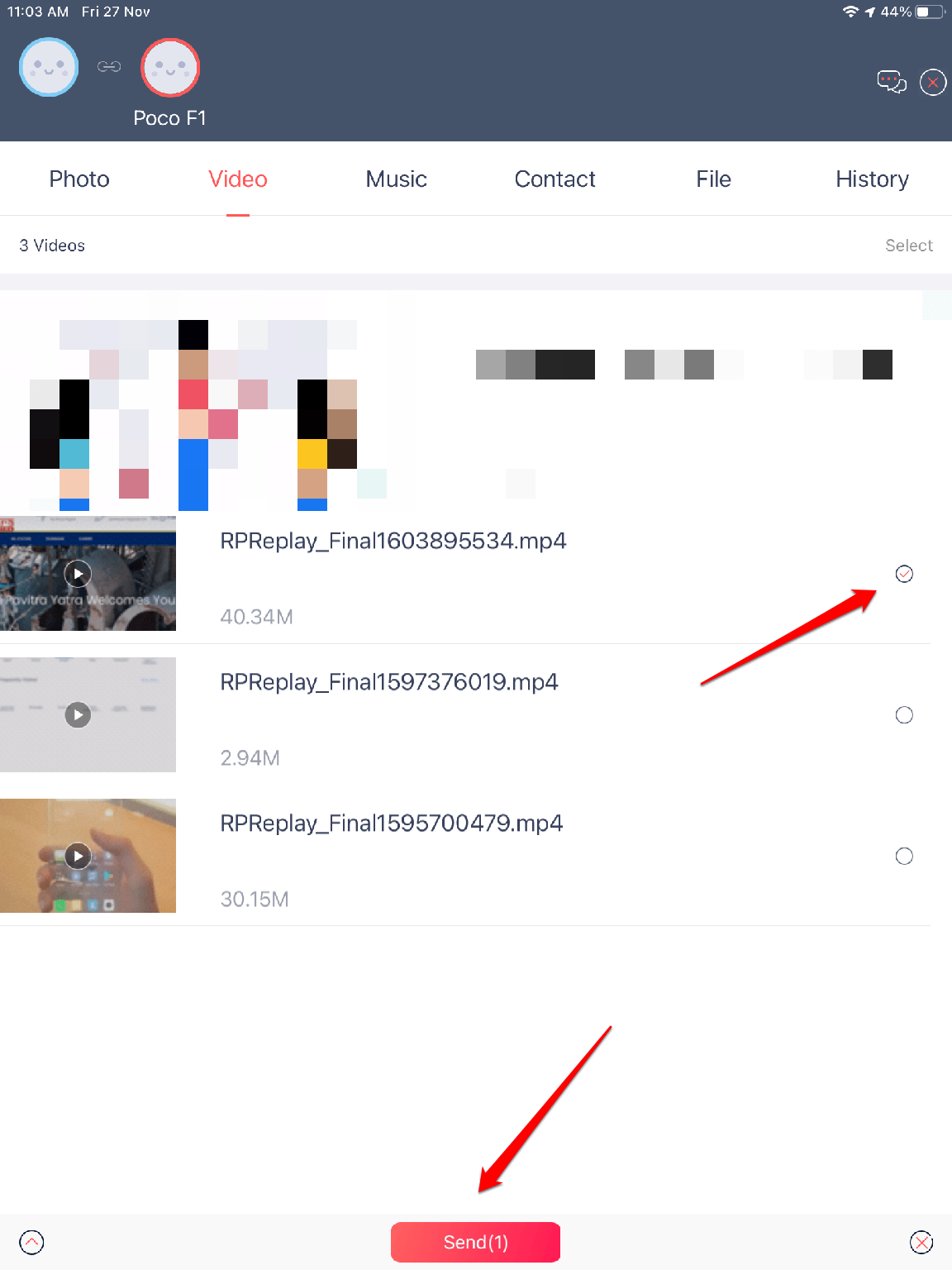
- Нажмите Send — файл передастся на Android.
Другие приложения с похожим подходом:
- ShareIt
- JioSwitch
- Xender
Полу‑локально: быстрые кодовые передачи
Полу‑локальные сервисы создают одноразовую сессию, где файл либо скачивается по ссылке, либо принимается по короткому коду. Обычно требуется интернет, но файлы не хранятся долго.
Via SendAnywhere
SendAnywhere выдаёт 6‑значный код или ссылку для приёма файлов. Подходит, если устройства не могут быть в одной локальной сети или один из участников в пути.
Шаги:
Установите SendAnywhere на iPad и Android из App Store и Google Play.
Откройте SendAnywhere на iPad и в разделе Send отметьте нужные файлы.
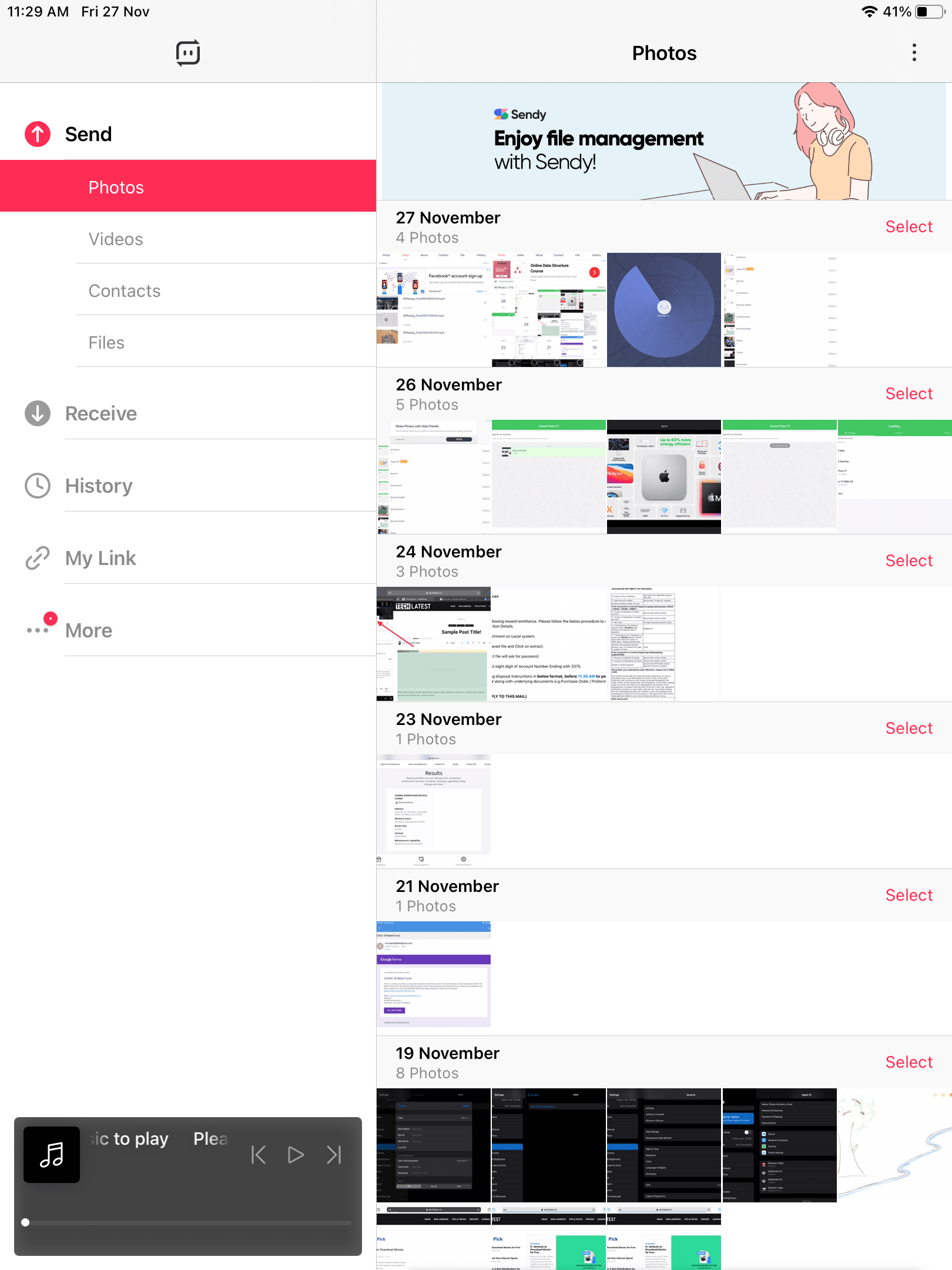
- Выберите файлы и нажмите Send — приложение покажет 6‑значный код.
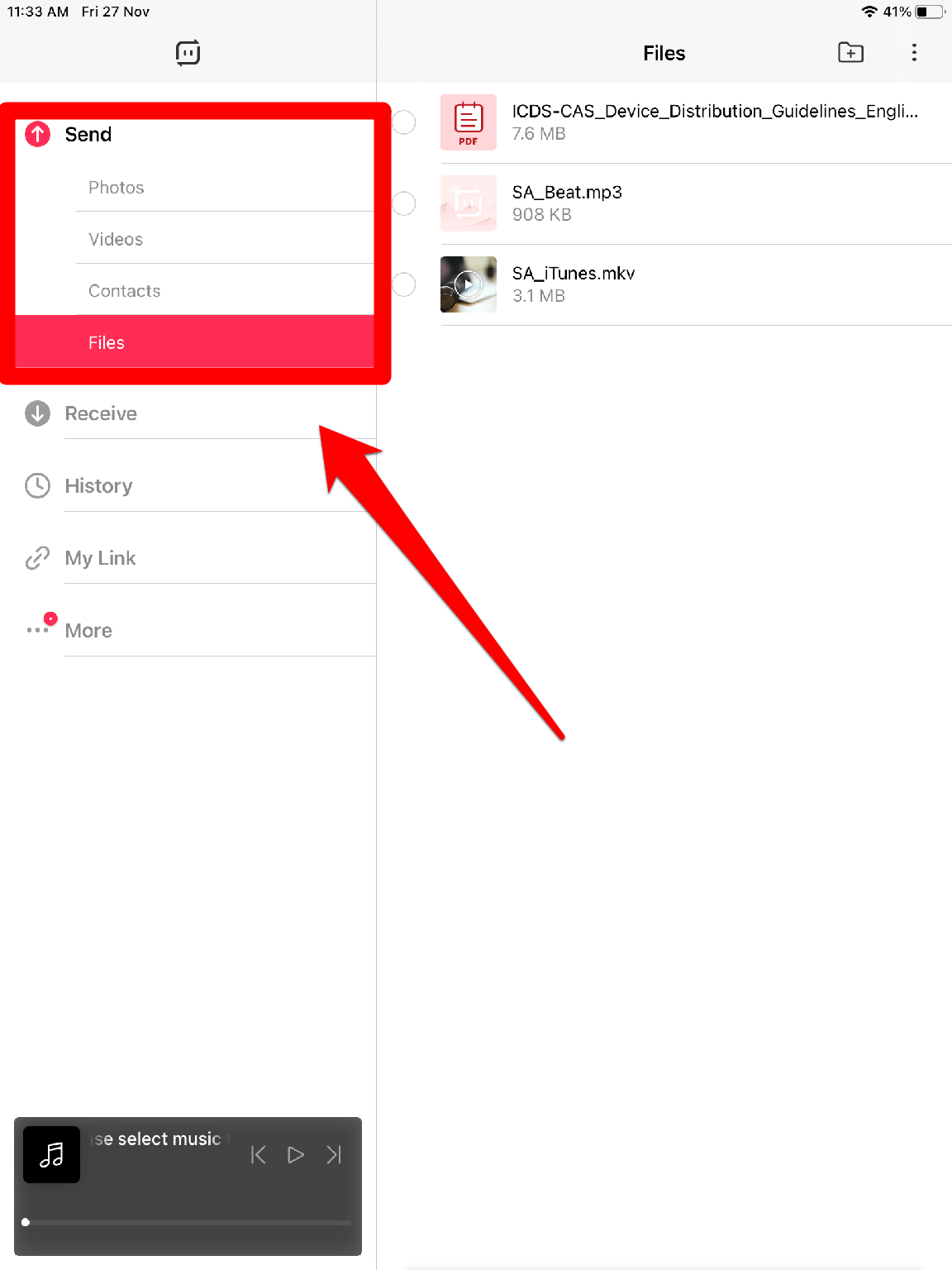
- На Android откройте SendAnywhere и выберите Receive.
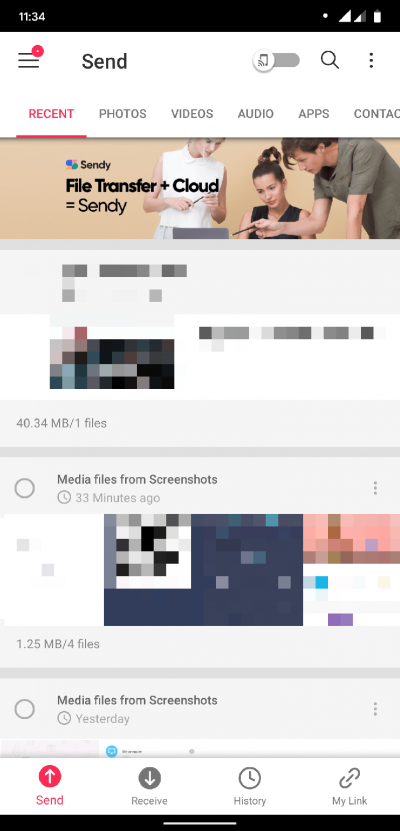
- Введите 6‑значный код и примите файлы.
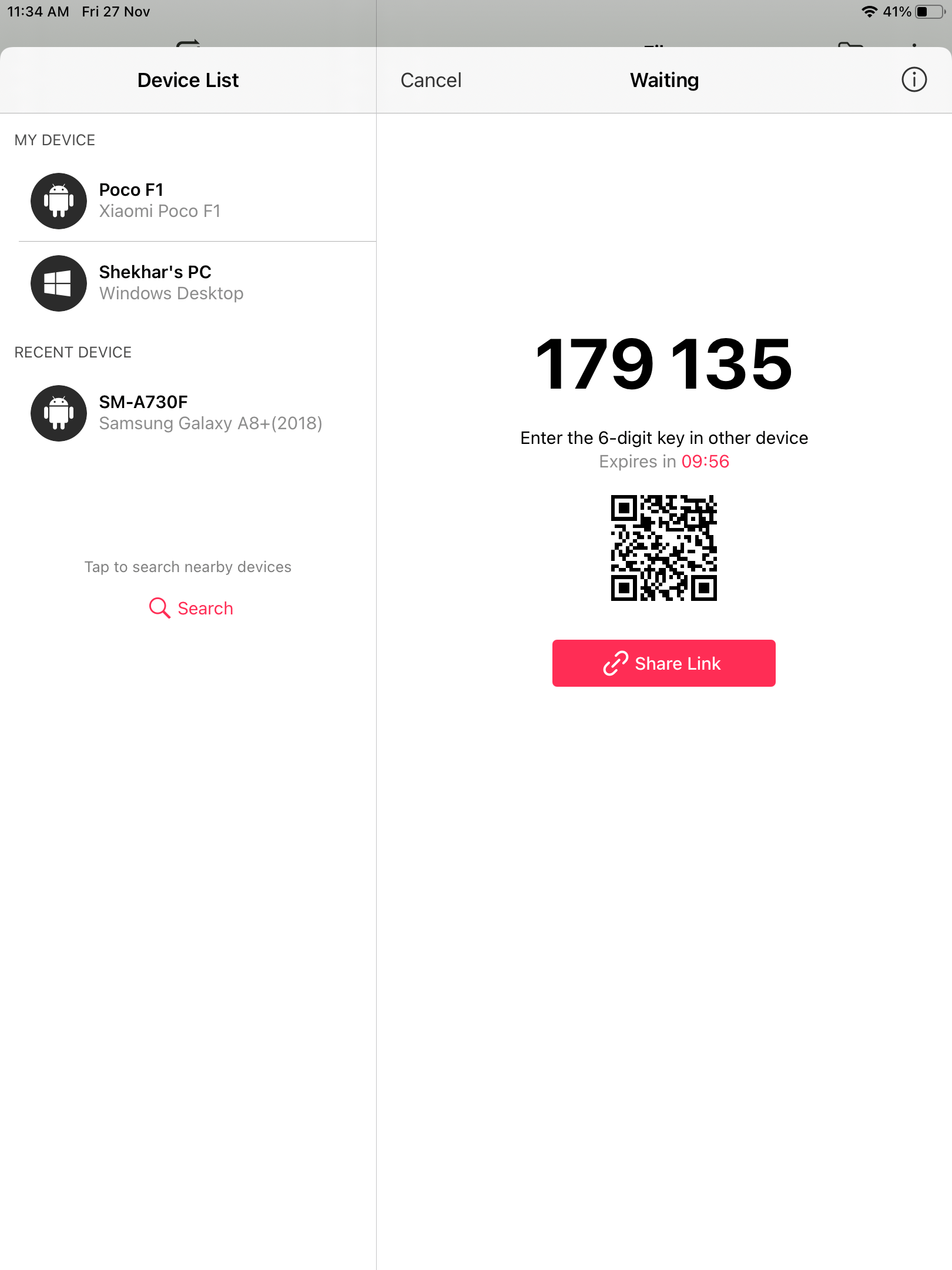
- Файл будет загружен на устройство.
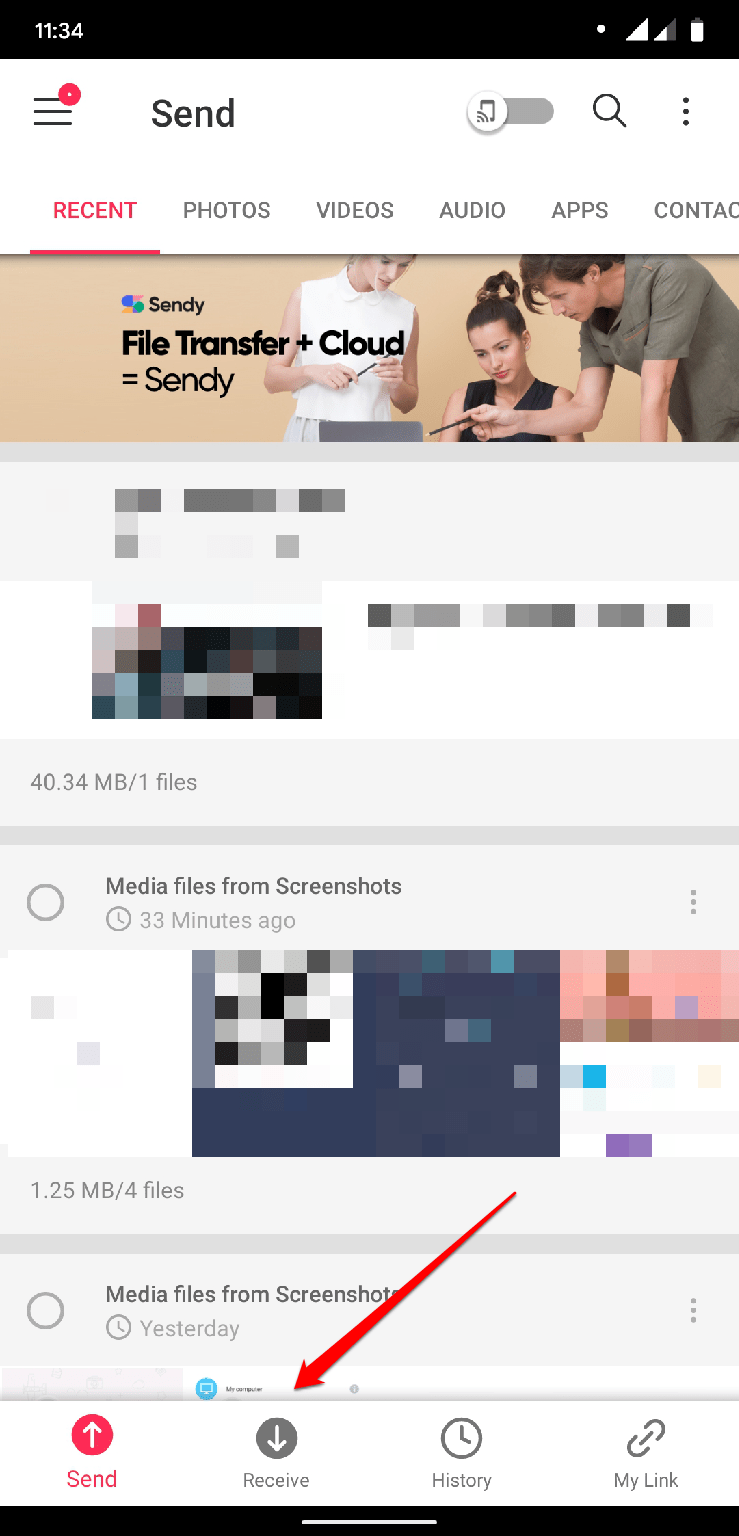
Аналоги: AirDroid, ShareDrop.
Онлайн‑сервисы и облачные хранилища
Эти способы требуют интернета и подойдут для синхронизации, резервного копирования и доступа с нескольких устройств.
Google Drive
Google Drive предоставляет 15 ГБ бесплатно (общий объём для Gmail/Drive/Photos). Хорош для регулярной синхронизации документов и совместной работы. Загрузите файл с iPad и скачайте на Android.
OneDrive
OneDrive от Microsoft даёт 5 ГБ бесплатно; у подписчиков Microsoft 365 — значительно больше места (обычно 1 ТБ). Подходит организациям и пользователям Windows‑экосистемы.
WeTransfer
WeTransfer — сервис одноразовой передачи: загрузили файл, получили ссылку для скачивания. Файл доступен ограниченное время. Удобно для больших одноразовых отправок, если не хотите использовать облако вашей почты.
Сравнение методов: матрица совместимости
| Метод | Нужен ли интернет | Скорость | Подходит для | Хранение на серверах |
|---|---|---|---|---|
| Zapya / Xender | нет (локально) | высокая (локальная сеть) | большие файлы, офлайн | нет |
| SendAnywhere | да (для кода/ссылки) | средняя | одноразовая отправка, когда локальная сеть недоступна | временно |
| Google Drive / OneDrive | да | зависит от канала | синхронизация, резервное копирование | длительно (в аккаунте) |
| WeTransfer | да | зависит от канала | одноразовые большие файлы | временно |
Когда метод может не сработать и обходные пути
- iOS‑ограничения на доступ к файловой системе: некоторые приложения iOS не позволяют напрямую выбирать файлы из внутреннего хранилища — используйте «Поделиться» или встроенный файловый менеджер Files.
- Разная версия приложений или несовместимость Wi‑Fi‑режимов: обновите приложения и ОС, или используйте полу‑локальные сервисы (SendAnywhere) как запасной план.
- Ограничения корпоративных сетей: если сеть блокирует p2p‑соединения, используйте облако или мобильный интернет.
- Ограничения размера файла у сервисов: для очень больших файлов (>2–5 ГБ) лучше локальные приложения или платные тарифы WeTransfer/облачных сервисов.
Безопасность и конфиденциальность
- Предпочитайте локальные передачи (Zapya) при работе с конфиденциальными данными — файлы не покидают локальную сеть.
- Для облачных сервисов проверяйте политику хранения и доступ к данным. Используйте двухфакторную аутентификацию (2FA) в аккаунтах Google/Microsoft.
- Одноразовые ссылки (WeTransfer, SendAnywhere) удобно использовать, но помните, что ссылка может быть перехвачена, если передаётся по незащищённому каналу.
Мини‑методология: как выбрать метод в 3 шага
- Определите объём и тип файла (документ, фото, видео, резервная копия).
- Оцените сеть: находятся ли устройства в одной Wi‑Fi сети? Есть ли доступ в интернет?
- Выберите: локально (Zapya/Xender) для больших файлов; полу‑локально (SendAnywhere) для удобства; облако (Drive/OneDrive) для постоянного доступа; WeTransfer для одноразовой отправки.
Чек‑листы
Чек‑лист для конечного пользователя (быстрая передача):
- Убедитесь, что на обоих устройствах установлено одно и то же приложение (Zapya/SendAnywhere).
- Откройте приложение и разрешите доступ к файлам/камерам (для сканирования QR).
- На отправителе выберите файл и нажмите Send; на принимающем — Receive и выполните подключение.
- Проверьте полученный файл и его расположение в файловой системе Android/iPad.
Чек‑лист для IT‑администратора (безопасность передачи):
- Настройте политики Wi‑Fi и фильтрацию для p2p‑трафика при необходимости.
- Разрешите/запретите использование конкретных приложений на уровне MDM по политике безопасности.
- Обеспечьте обучение пользователей по безопасной передаче конфиденциальных данных.
Готовая последовательность (SOP) — быстрое руководство
- Если устройства в одной сети и нужен быстрый перенос — используйте Zapya: откройте Transfer → Receive (Android) → Scan QR (iPad) → Send.
- Если нет одной сети, но есть интернет — используйте SendAnywhere: Send → получите 6‑значный код → Receive на другом устройстве.
- Для синхронизации и совместной работы — загрузите в Google Drive/OneDrive и поделитесь ссылкой.
- Для одноразовой большой передачи — используйте WeTransfer.
Примеры неудач и рекомендации
- Ошибка подключения в Zapya: выключите/включите Wi‑Fi на обоих устройствах и повторите процедуру; если не помогает — переключитесь на ручной ввод IP или используйте SendAnywhere.
- Отсутствует место на Android: прежде чем передавать крупные видео, проверьте свободное место и папку приёма.
- Файл не открывается на Android: убедитесь в поддерживаемом формате (например, HEIC из iPad можно конвертировать в JPEG или использовать сторонние просмотрщики).
Краткий глоссарий
- LAN: локальная сеть (Local Area Network).
- QR: код для быстрой передачи данных и установки соединения.
- Облачное хранилище: серверы третьих лиц для хранения и доступа к файлам.
Заключение
Передача файлов между iPad и Android стала проще благодаря множеству инструментов. Выбор зависит от сценария: локальные приложения — для скорости и автономности; полу‑локальные — для удобства при отсутствии общей сети; облако — для синхронизации и совместной работы; одноразовые сервисы — для временных больших отправок. Всегда учитывайте безопасность данных и политики вашей организации.
Короткое резюме:
- Zapya/Xender — локально и быстро.
- SendAnywhere — удобно с кодом/ссылкой.
- Google Drive/OneDrive — для синхронизации и архивации.
- WeTransfer — для одноразовой передачи больших файлов.
Если у вас есть вопросы по конкретному кейсу (формат файла, ошибки при подключении), оставьте комментарий — помогу пошагово.
Похожие материалы
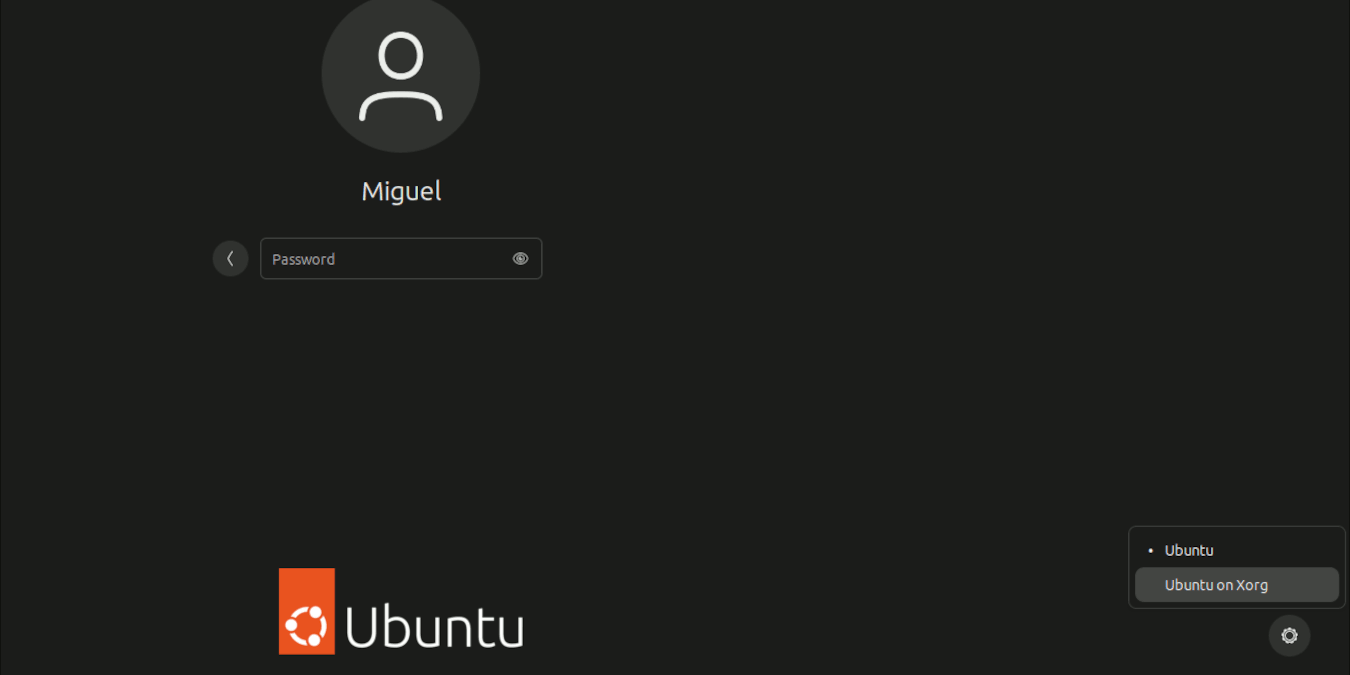
Переключение с Wayland на Xorg
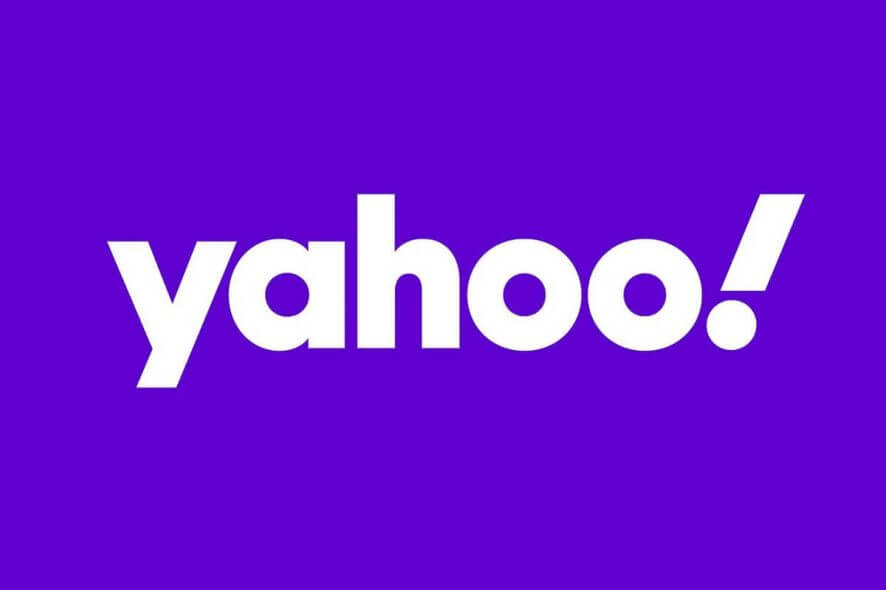
Как скачать данные из Yahoo Groups перед удалением

Удалить несколько контактов на Android и iPhone
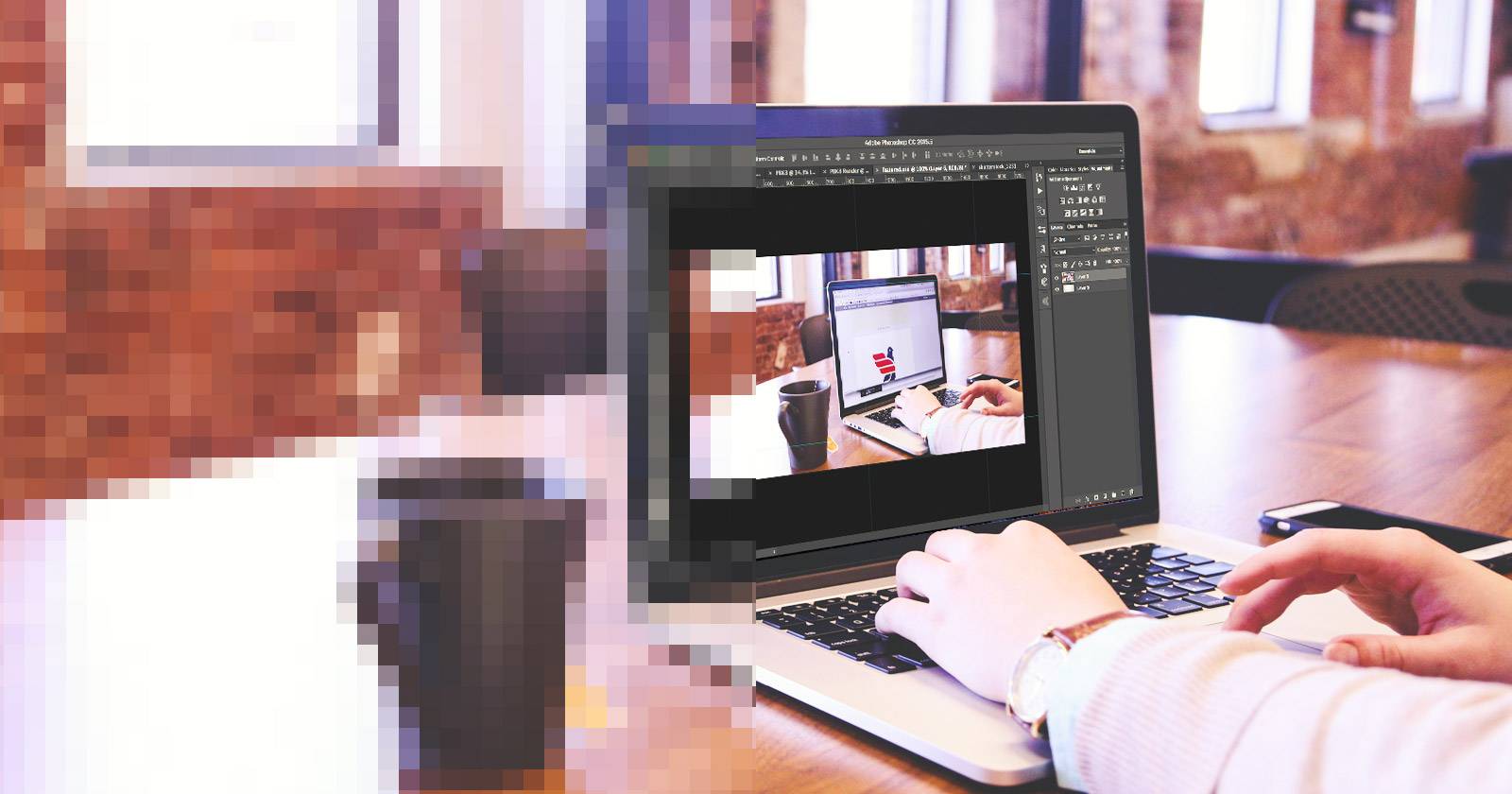
Как размыть изображение в Photoshop
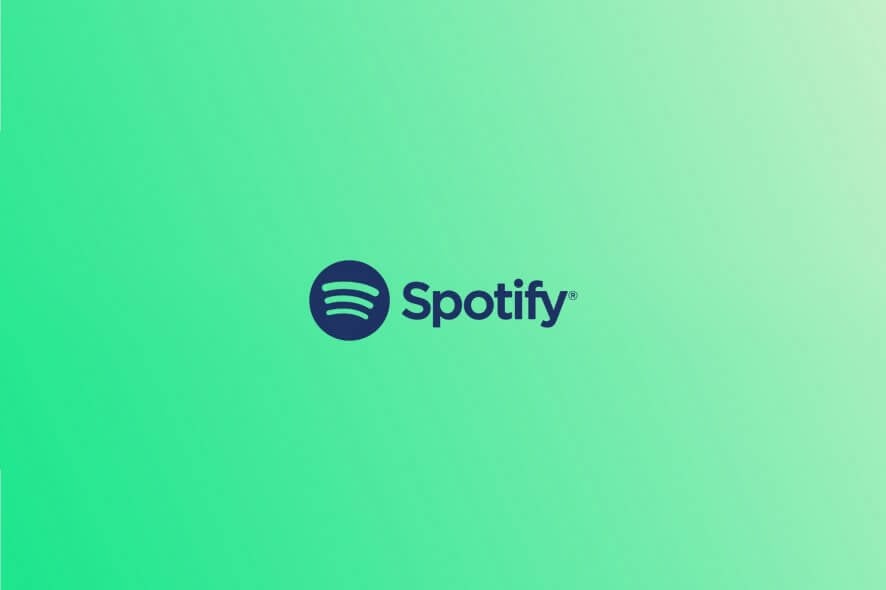
Spotify: слушать музыку вместе через групповую сессию